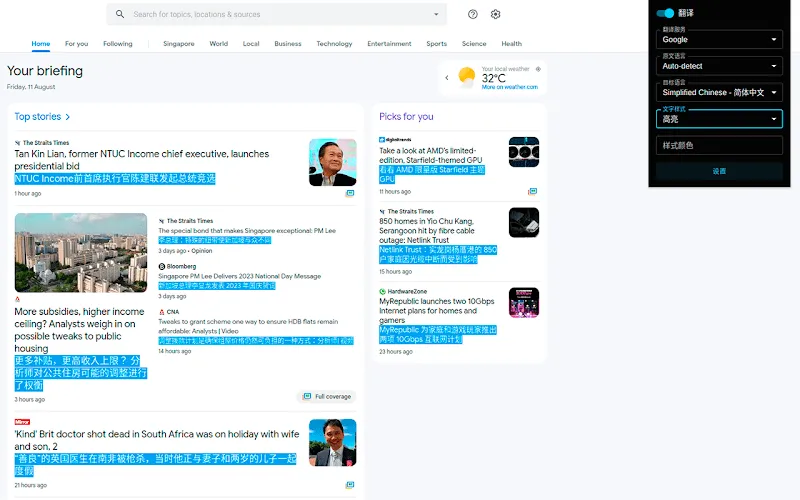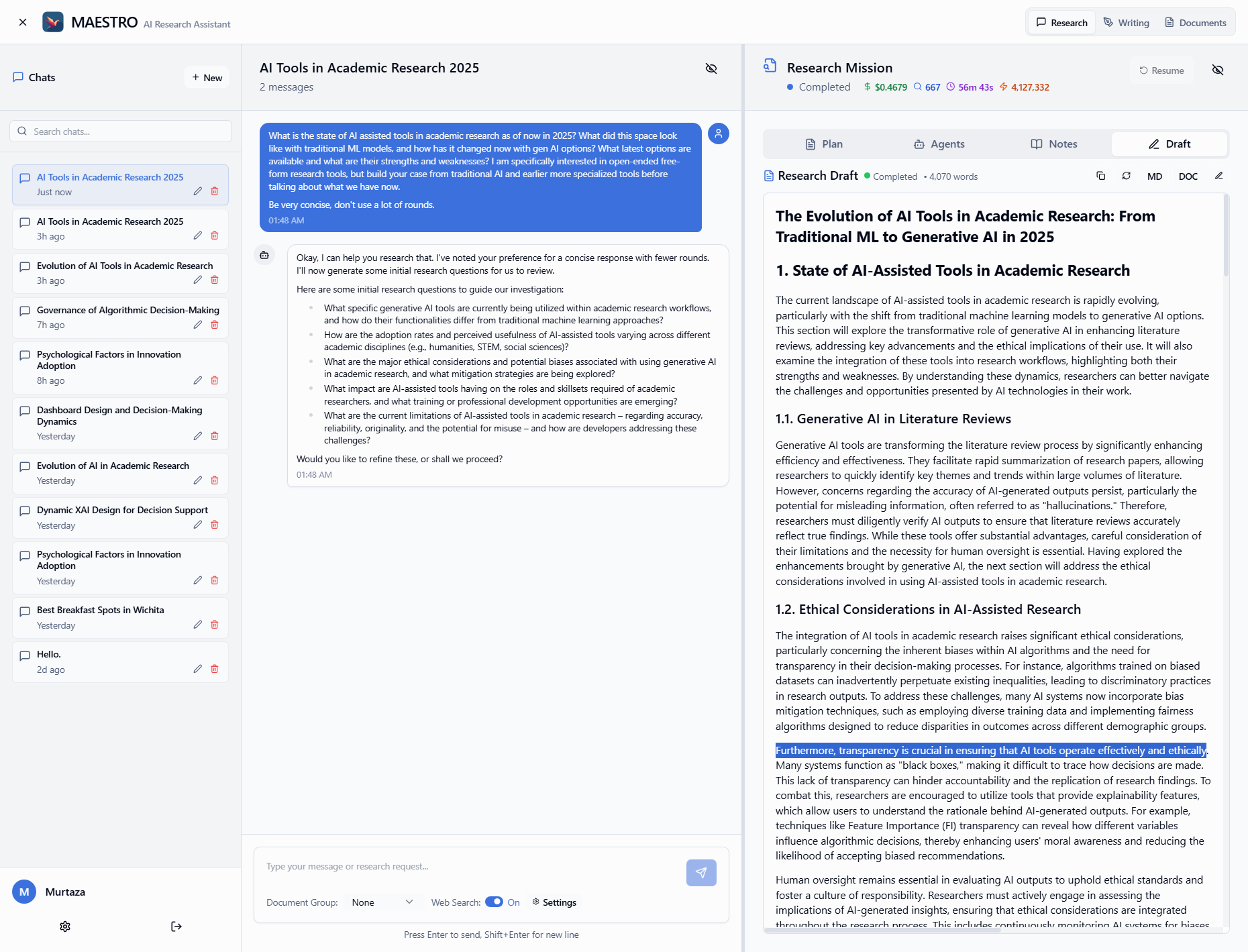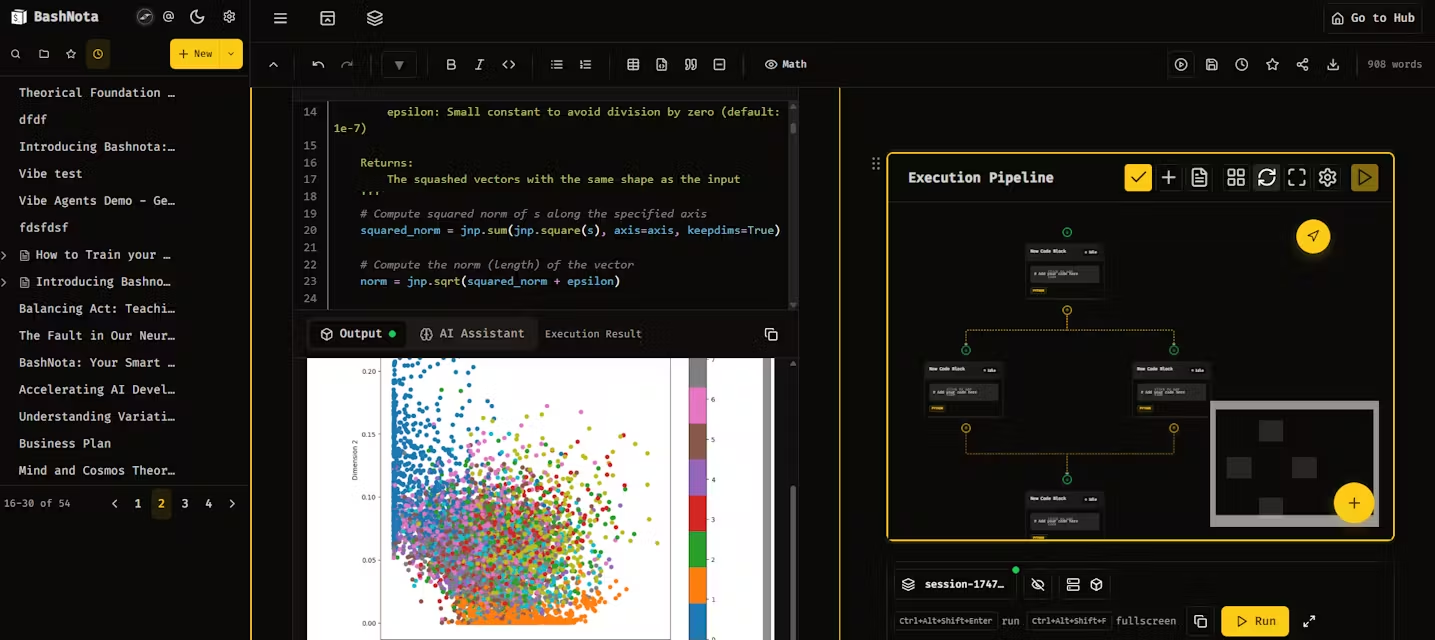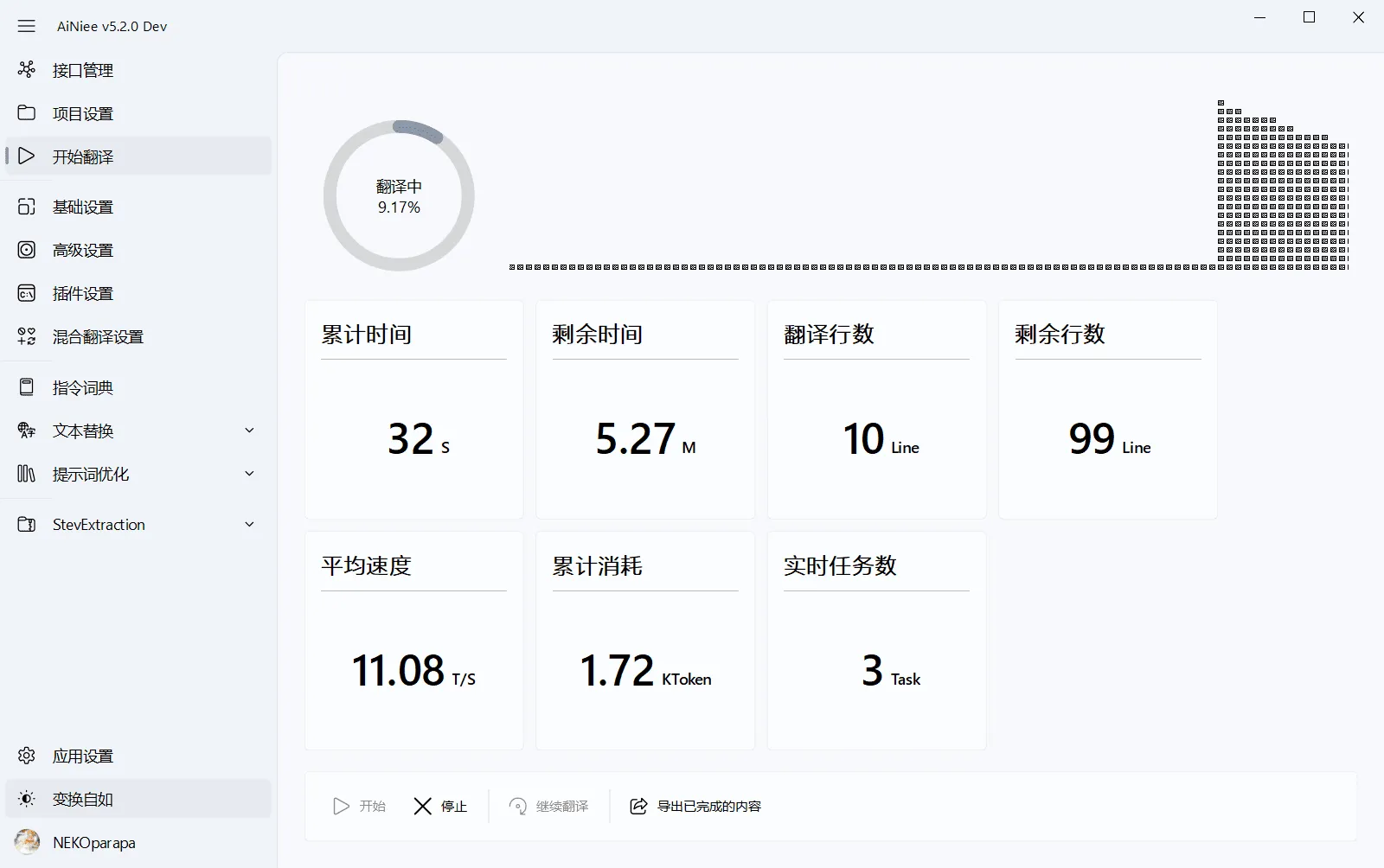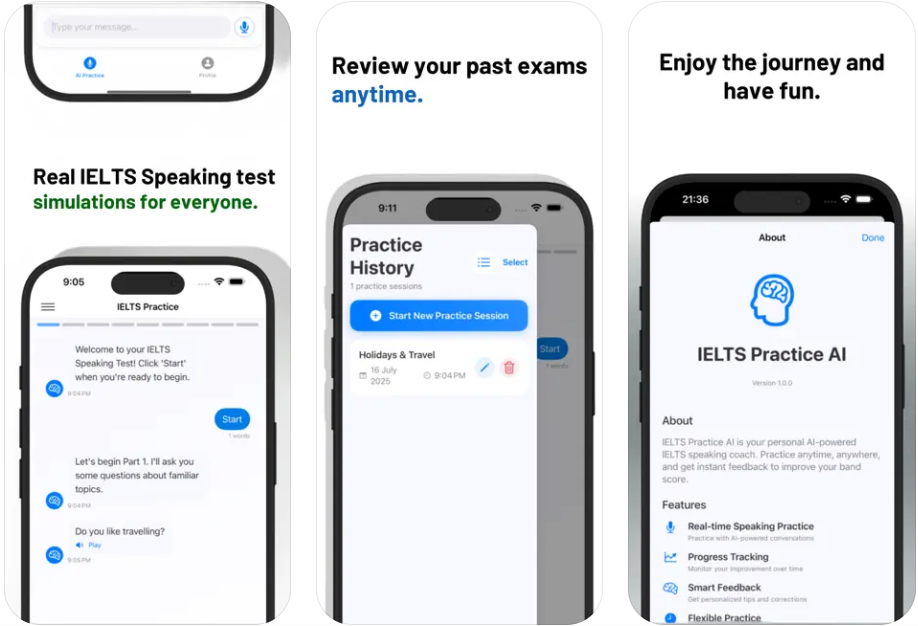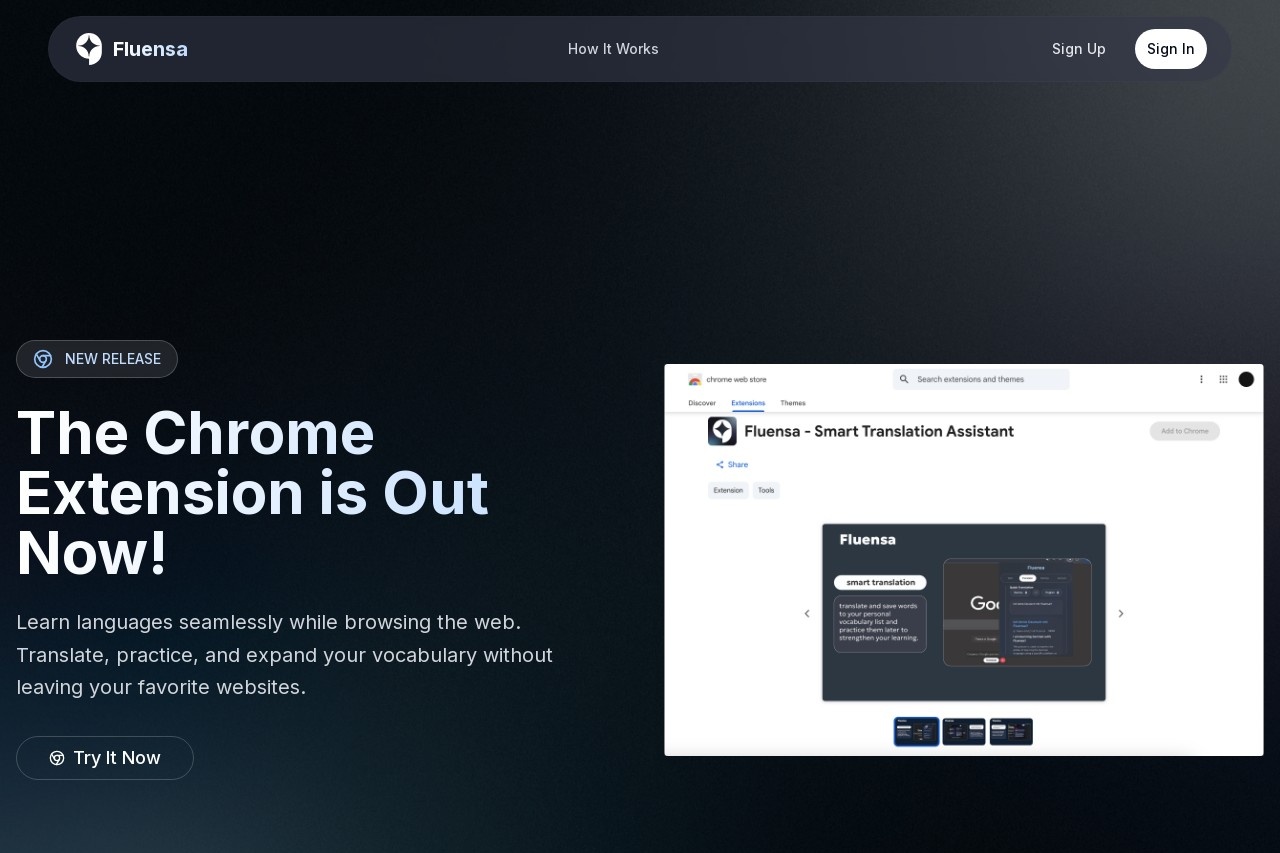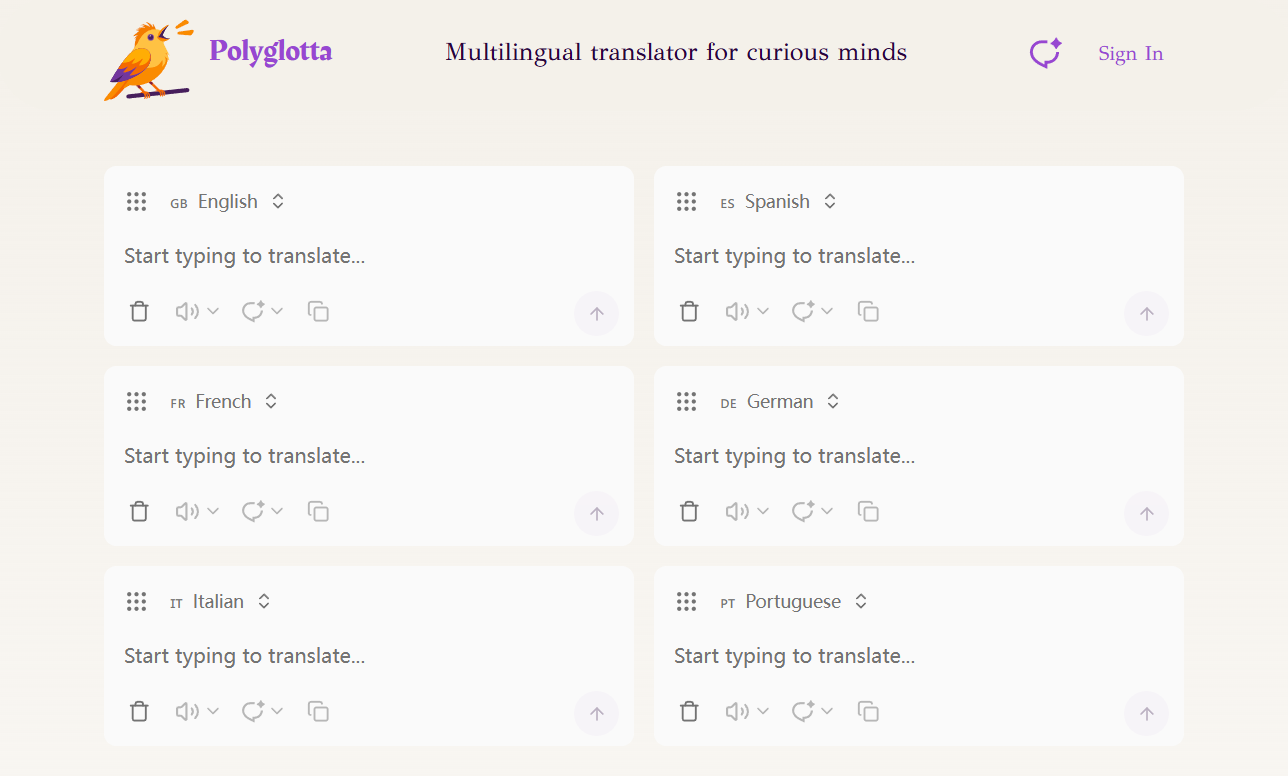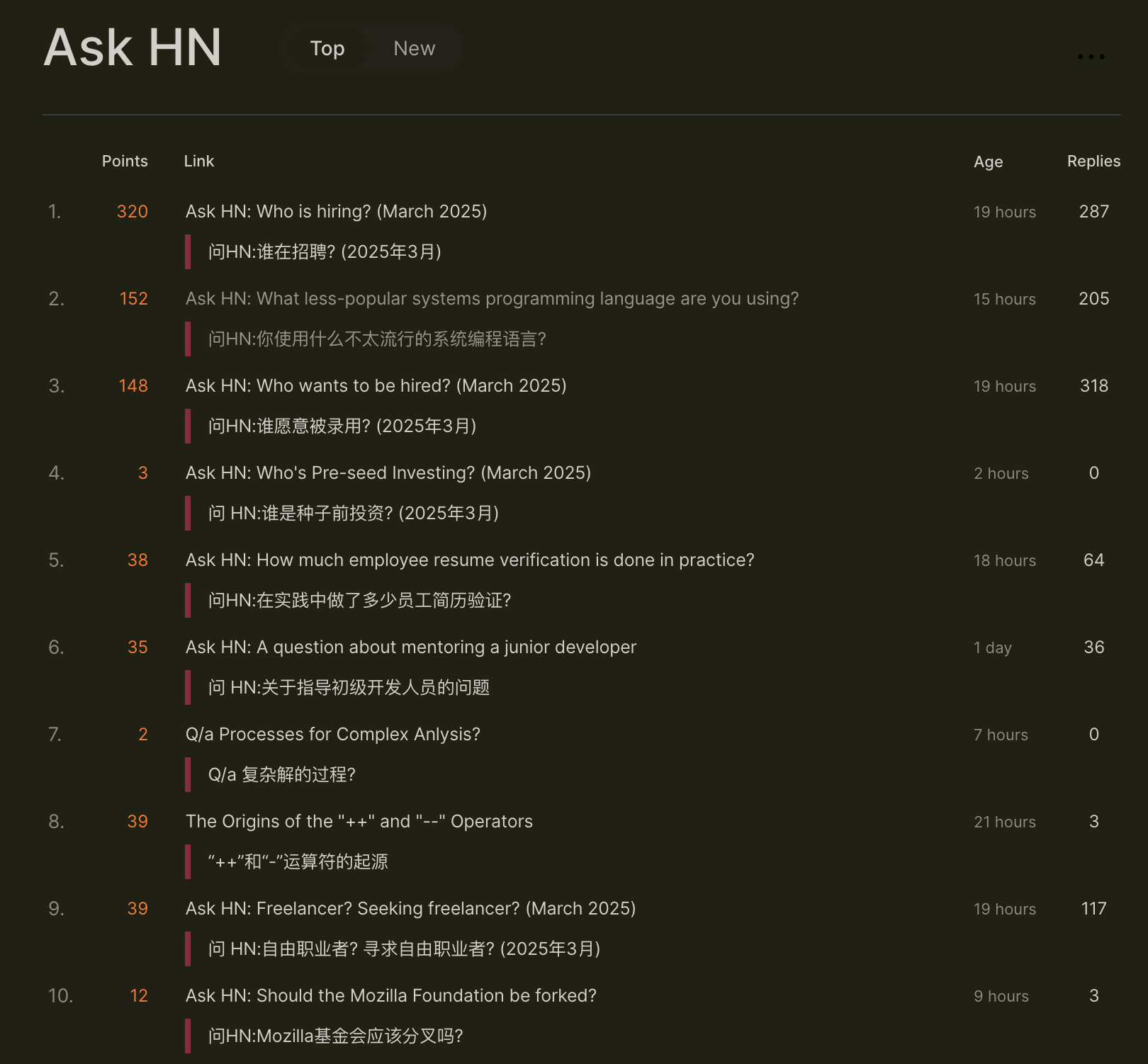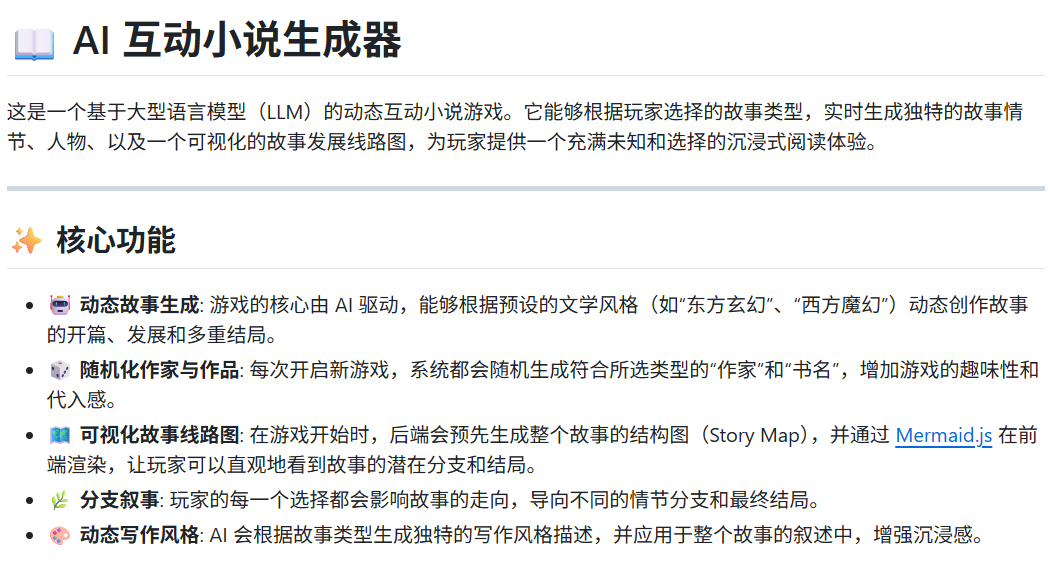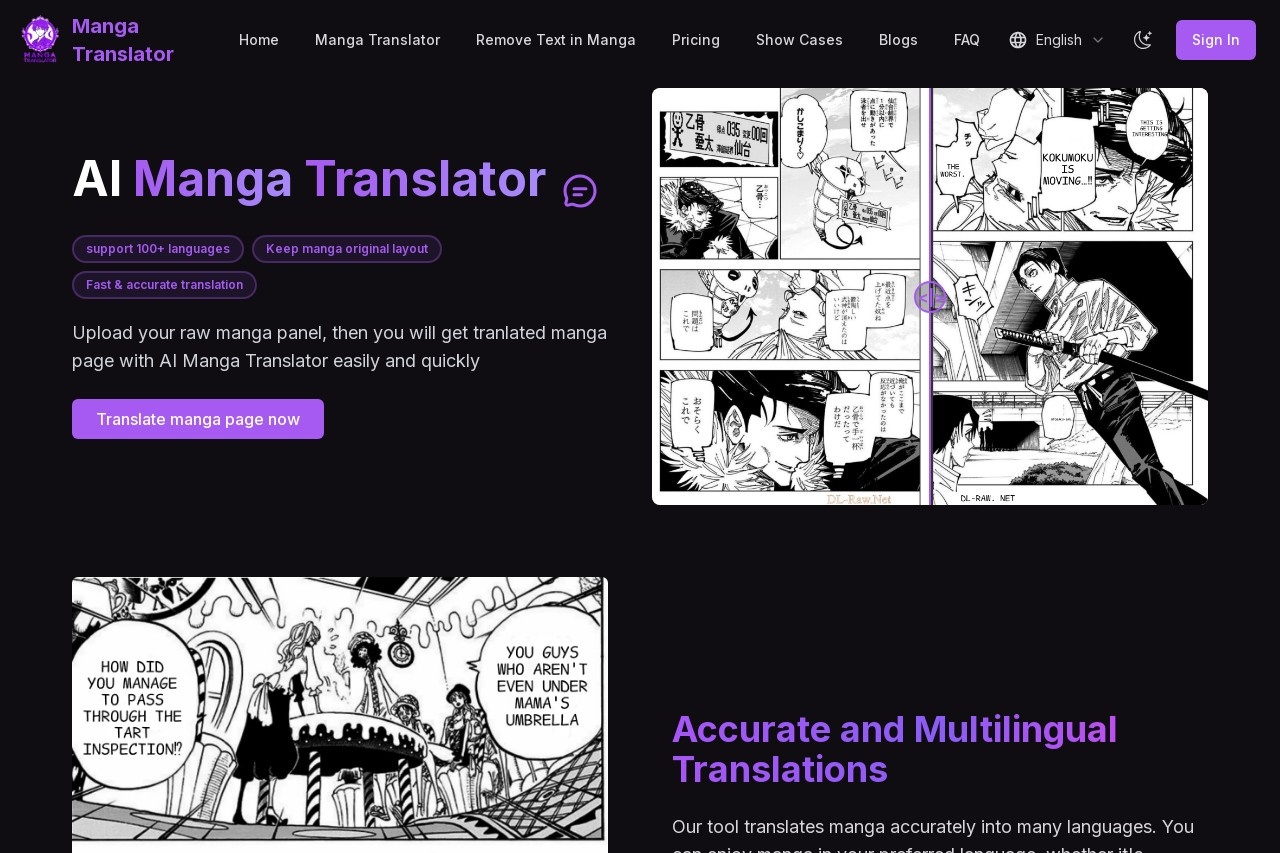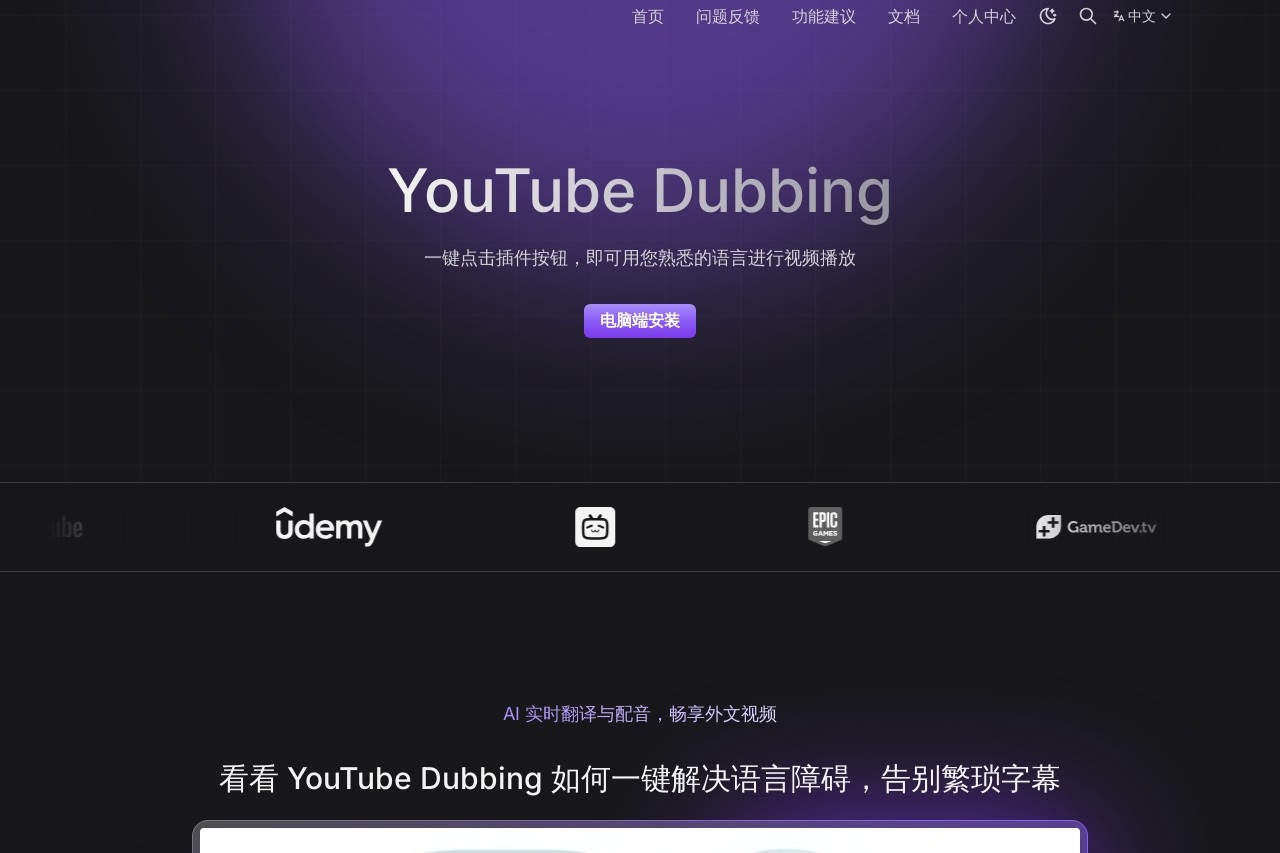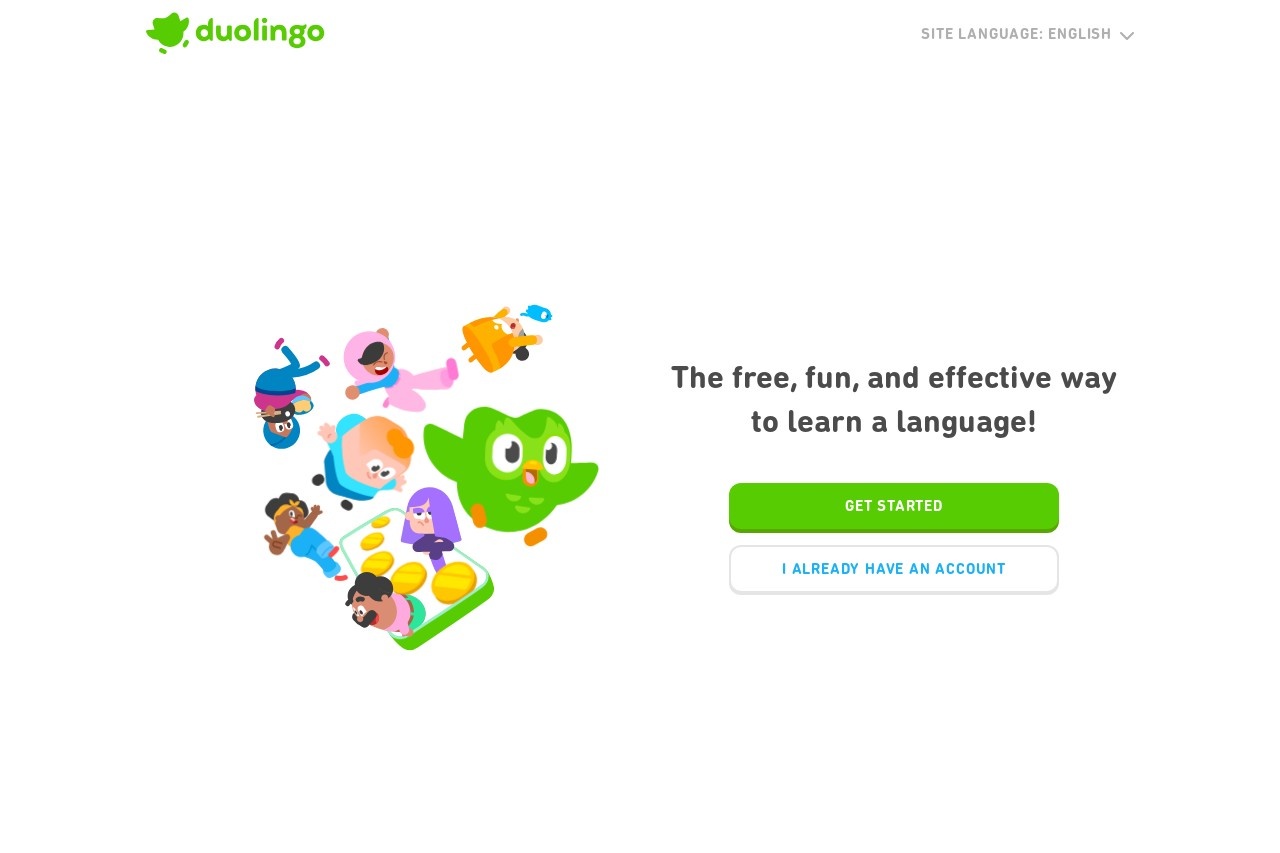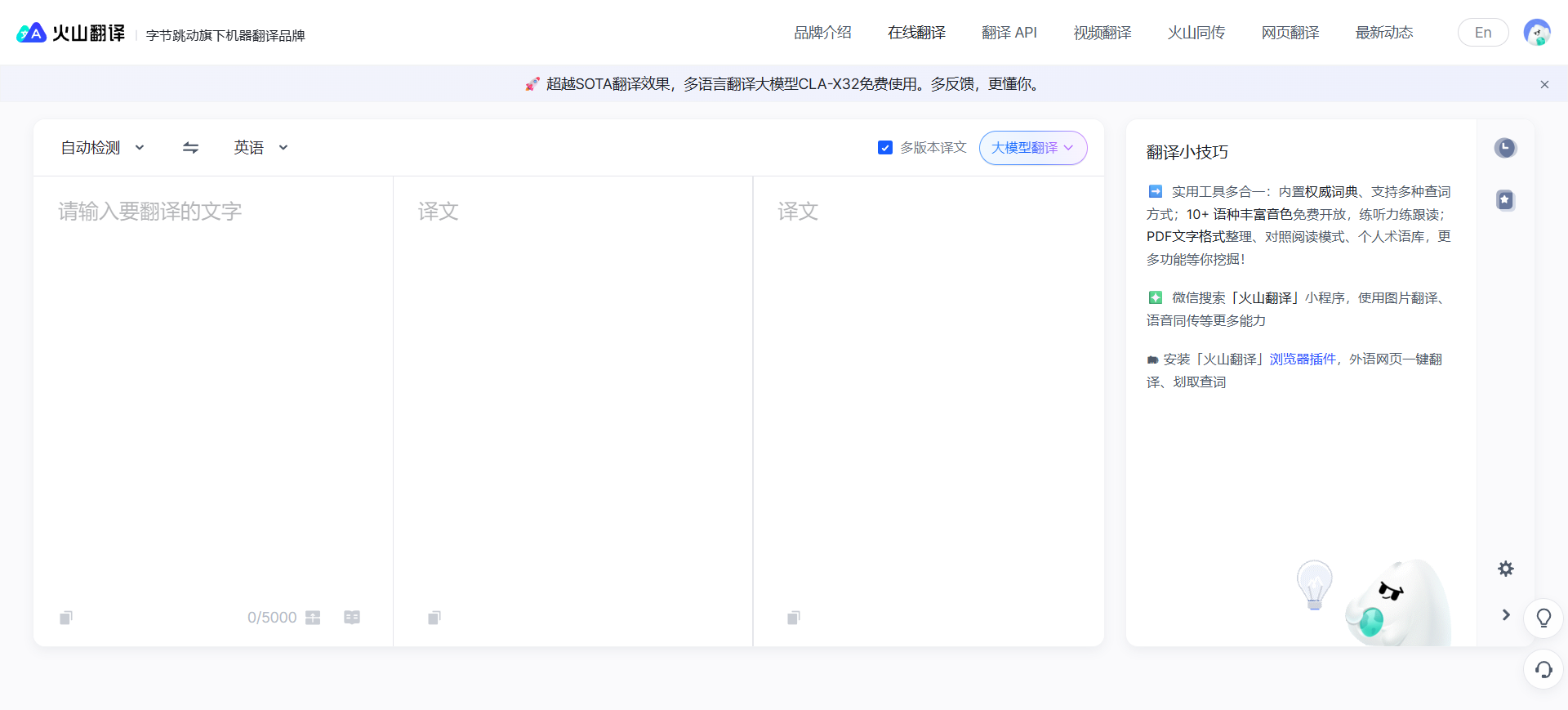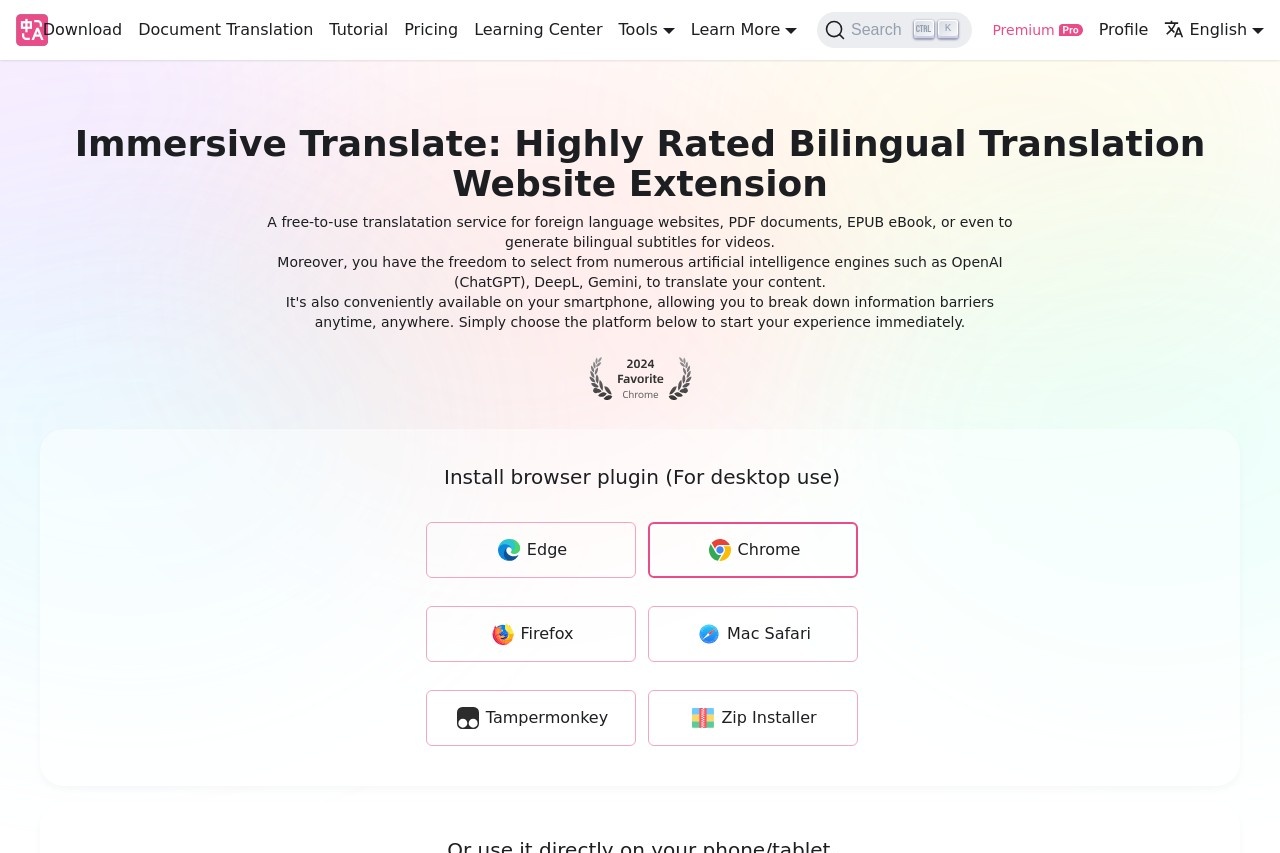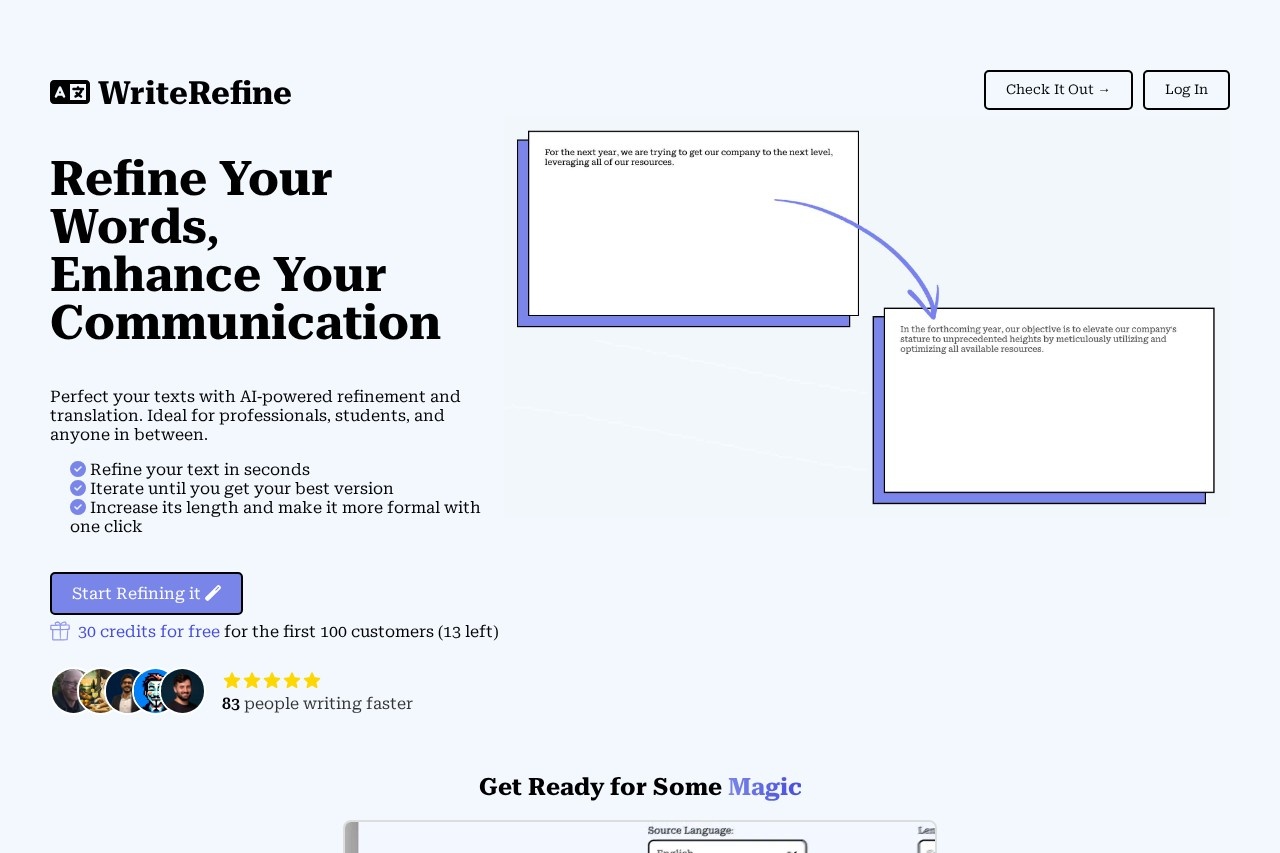Kiss Translator
综合介绍
Kiss Translator 是一款免费、开源的浏览器翻译扩展程序。它的主要功能是在网页上实现双语对照翻译。用户可以通过简单的鼠标操作(如划词、悬停)来翻译网页内容。该工具的特点是设计简洁,同时支持多种翻译服务,包括谷歌、微软、DeepL以及像OpenAI、Gemini这类新兴的AI翻译。除了作为浏览器扩展安装,它也提供油猴脚本版本,兼容多种浏览器,例如Chrome、Edge、Firefox等。Kiss Translator允许用户高度自定义,比如调整翻译样式、设置快捷键、针对特定网站编写翻译规则,甚至可以接入自己的翻译接口,满足个性化的翻译需求。
功能列表
- 多翻译服务支持: 支持接入Google、Microsoft、百度、腾讯、DeepL、OpenAI (ChatGPT)、Gemini、Claude、Ollama等多种翻译引擎。
- 自定义接口: 允许用户接入自定义的翻译接口,提供了灵活的配置方式。
- 多种翻译方式: 覆盖了常见的翻译场景,包括网页全文双语对照、划词翻译、输入框内容翻译和鼠标悬停翻译。
- YouTube字幕翻译: 支持对YouTube网页播放器生成的字幕进行双语翻译。
- 高度可定制: 用户可以自定义翻译规则(包括订阅社区规则)、自定义专业术语、调整译文显示样式。
- 自定义快捷键: 支持用户在浏览器扩展管理页面设置个性化快捷键,方便调用各项功能。
- 数据同步: 支持通过KISS-Worker(可自行部署)或WebDAV在不同设备间同步配置和收藏的词汇。
- 跨平台支持: 提供主流浏览器的扩展版本,包括Chrome/Edge、Firefox,并支持Kiwi (Android) 和Orion (iOS) 移动端浏览器。同时还提供油猴脚本,可在Tampermonkey等环境中运行。
- 开源: 项目代码完全开源,用户可以审查代码,确保数据安全和隐私。
使用帮助
Kiss Translator 旨在提供无缝的网页阅读翻译体验。它的安装和使用流程都非常简单直接,同时为高级用户提供了丰富的自定义选项。
安装流程
该扩展主要有两种安装方式:浏览器扩展和油猴脚本。官方推荐优先使用浏览器扩展,因为功能更完整且稳定性更高。
1. 浏览器扩展安装
- Chrome / Edge: 前往 Chrome 网上应用店或 Edge 外接程序商店,搜索 "KISS Translator" 并点击“添加至浏览器”即可。
- Firefox: 前往 Firefox Browser ADD-ONS 商店,搜索 "KISS Translator" 并点击“添加到 Firefox”。
- 其他浏览器:
- Kiwi (Android) / Orion (iOS): 在对应的扩展商店中安装。
- Safari (Mac): 可由第三方编译安装。
- Thunderbird: 可直接下载对应文件安装。
2. 油猴脚本安装如果你已经安装了 Tampermonkey 或 Violentmonkey 浏览器扩展,可以直接通过安装链接(在项目的GitHub页面可以找到)来安装油猴脚本。但需要注意,油猴脚本可能会因浏览器安全策略遇到跨域请求等问题。
核心功能操作
1. 划词翻译这是最常用、最核心的功能。
- 操作: 在任何网页上,用鼠标选中你想要翻译的一段文字。
- 效果: 松开鼠标后,选区旁边会立即弹出一个小窗口,窗口内默认显示原文和译文。
- 自定义: 你可以在设置中调整触发方式,例如可以改为“鼠标悬停翻译”。在设置的“个人规则”->“全局规则”->“触发方式”中进行更改。
2. 网页全文翻译
- 操作: 按下快捷键
Alt+Q(默认) 可以开启或关闭整个网页的双语对照翻译。 - 效果: 开启后,插件会自动识别网页中的段落,并在每个段落下方插入对应的译文,实现双语阅读。
- 样式切换: 按下
Alt+C(默认) 可以切换不同的译文显示样式。如果觉得译文影响阅读,也可以通过设置“个人规则”->“全局规则”->“仅显示译文”来隐藏原文。
3. 输入框翻译
- 操作: 在网页的任意输入框(如搜索框、评论框)内输入文字后,按下快捷键
Alt+I(默认)。 - 效果: 插件会将输入框内的文字翻译成目标语言,并用译文替换原文,方便你进行跨语言交流。
个性化配置
Kiss Translator 的强大之处在于其灵活的配置系统,主要通过“规则”来实现。
1. 设置快捷键快捷键无法在扩展内部直接修改,需要到浏览器的扩展管理页面进行设置。
- Chrome/Edge: 在地址栏输入
chrome://extensions/shortcuts。 - Firefox: 在地址栏输入
about:addons,然后点击左侧的“扩展”标签页,找到KISS Translator进行设置。你可以为“开启翻译”、“打开设置弹窗”等常用操作绑定自己习惯的按键。
2. 管理翻译规则规则决定了插件在特定网站上的行为方式,优先级为:个人规则 > 覆写订阅规则 > 订阅规则 > 全局规则。
- 关闭特定网站的自动翻译:
- 点击浏览器工具栏的插件图标,打开设置弹窗。
- 进入“个人规则”,添加一条新规则。
- 在“网址”一栏填写目标网站的域名,例如
*.google.com。 - 在规则设置中找到“开启翻译”,选择“默认关闭”。
- 订阅社区规则: 项目维护了一个社区规则库,可以适配大量常用网站。你可以在设置中找到订阅链接,一键解决大部分网站的翻译兼容性问题。
3. 更换翻译服务
- 操作: 在设置页面的“翻译服务”选项卡中,你可以看到所有支持的翻译服务商。
- 切换: 点击你想要使用的服务商即可切换。对于需要API密钥的服务(如DeepL, OpenAI),你需要填入自己的密钥才能使用。
- 自定义接口: 如果列表里没有你想要的翻译服务,可以通过“自定义接口”功能手动接入。你需要提供接口的URL地址,并编写简单的
Request Hook和Response Hook函数来处理请求和解析响应。具体示例可以参考GitHub项目页面的custom-api.md文档。
应用场景
- 阅读外语资讯和文章当浏览国外新闻网站、技术博客或论坛时,可以开启网页双语对照模式,既能理解内容,也能学习原文的表达方式。对于不认识的单词或句子,直接划词即可获得翻译。
- 查阅学术论文和技术文档在阅读英文PDF文档或官方开发文档时,划词翻译功能可以帮助快速理解专业术语和复杂句式,极大地提升了信息获取和学习效率。
- 跨语言沟通在GitHub、Twitter等国际社区与人交流时,可以使用输入框翻译功能 (
Alt+I),快速将中文内容翻译成英文发送,消除语言障碍。 - 语言学习通过双语对照阅读,可以直观地对比原文和译文的差异,加深对词汇和语法的理解。还可以将生词添加到收藏夹,方便日后复习。
QA
- 如何关闭所有网站的自动全文翻译?在设置中,可以通过以下任一方式实现:
- 个人规则: 进入“个人规则” -> “全局规则”,找到“开启翻译”选项,设置为“默认关闭”。
- 订阅规则: 订阅名为
kiss-rules-off.json的规则库。
- 为什么有些网页翻译不完整或格式错乱?该扩展的网页翻译是基于CSS选择器来识别文本段落的,通用规则无法适配所有网站的特殊布局。你可以尝试订阅社区维护的最新规则列表,或者针对特定网站自己编写规则。如果不会编写,可以到项目的GitHub Issues页面寻求帮助。
- 如何只显示译文,不显示原文?进入“个人规则” -> “全局规则”,找到“仅显示译文”选项并“启用”即可。
- 为什么在油猴脚本中使用自定义的Ollama接口无法连接?油猴脚本有跨域安全限制,你需要在使用脚本的管理器(如Tampermonkey)中,将你的Ollama接口地址添加到白名单,允许脚本访问该域名。
- 如何修改快捷键?快捷键需要在浏览器的扩展管理页面进行设置。例如,Chrome用户可以访问
chrome://extensions/shortcuts页面进行修改。